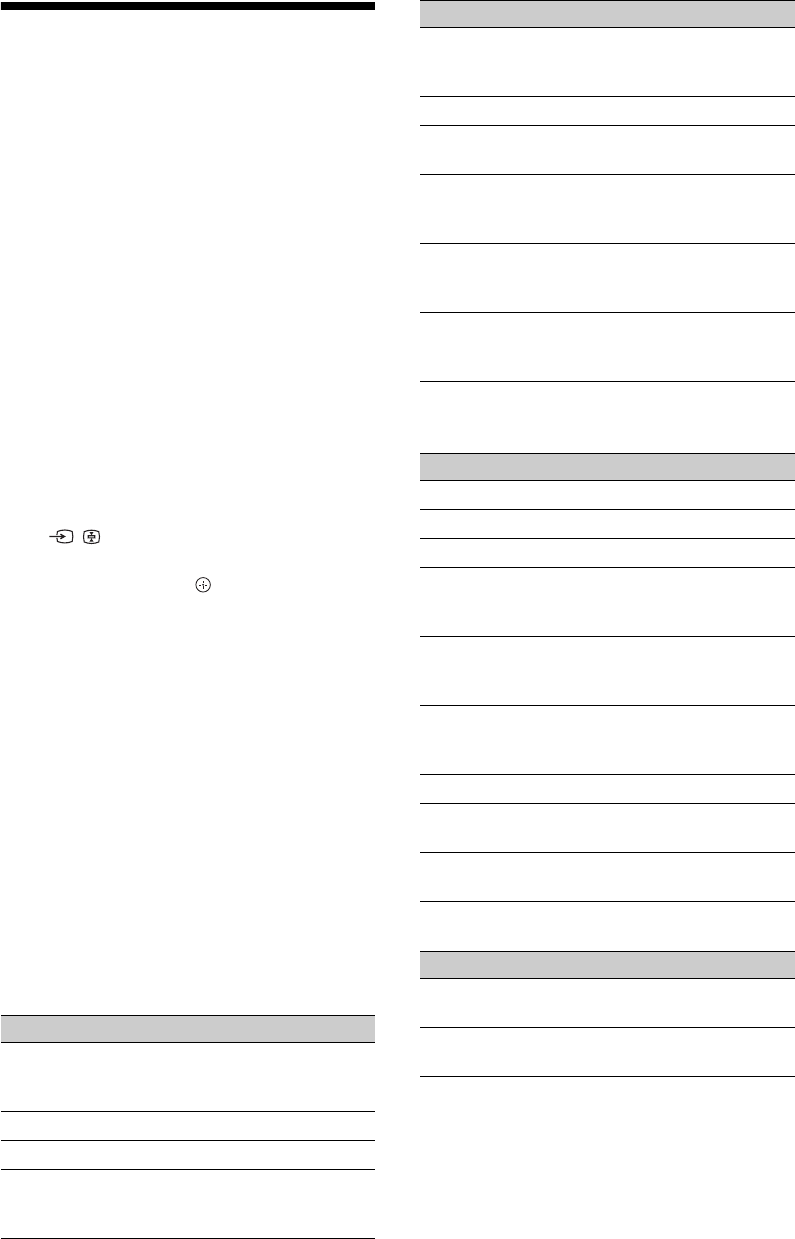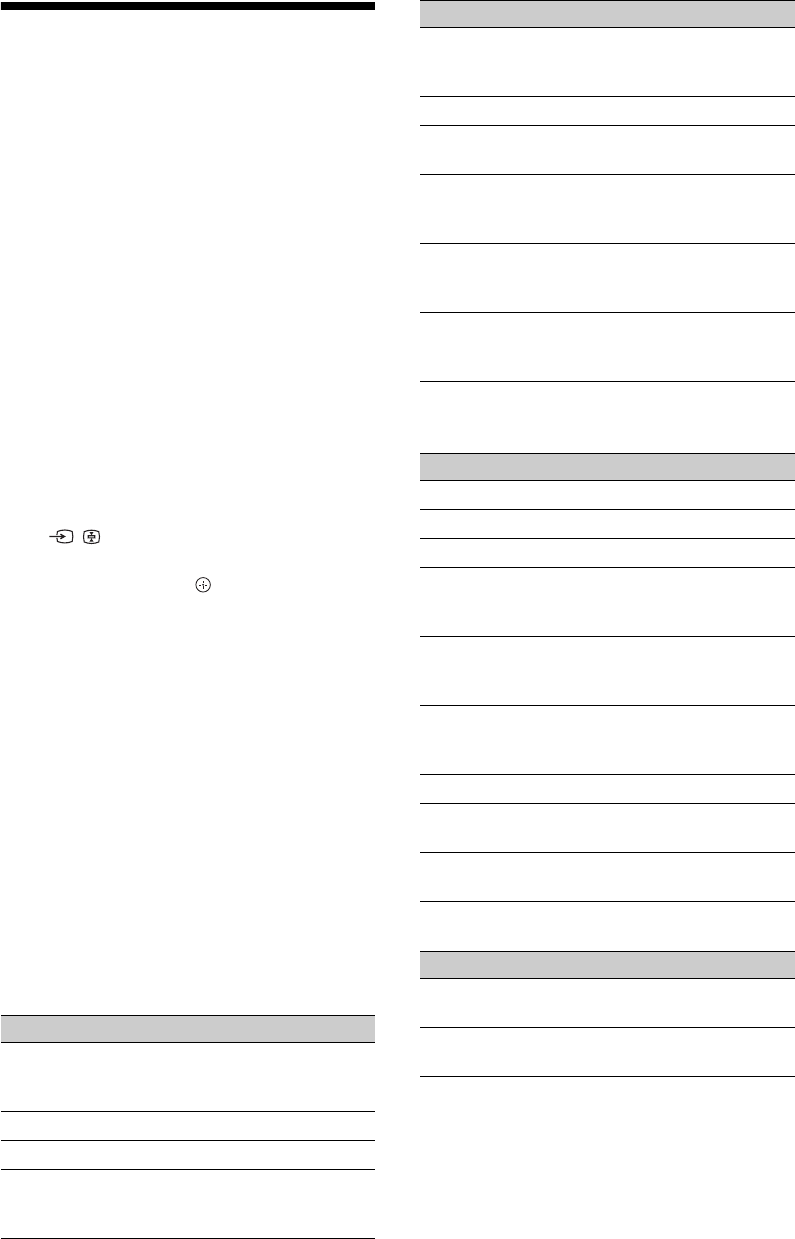
26
GB
Viewing Pictures from
Connected Equipment
Switch on the connected equipment, then
perform one of the following operation.
For equipment connected to the scart
sockets using a fully-wired 21-pin scart lead
Start playback on the connected equipment.
The picture from the connected equipment
appears on the screen.
For an auto-tuned VCR/ DVD recorder
In analogue mode, press PROG +/–, or the
number buttons, to select the video channel.
For equipment connected to MONITOR
HDMI socket
Press MONITOR HDMI.
For other connected equipment
Press / to display a list of connected
equipment. Press F/f to select the desired
input source, then press .
The highlighted item is automatically selected
if you do not perform any operation for two
seconds after pressing F/f.
If you have set an input source to “Skip” in the
“AV Preset” menu (page 32), that input source
does not appear in the list.
z
• To return to normal TV mode, press DIGITAL/
ANALOG.
Using the Options menu
Press OPTIONS to display the following
options when viewing pictures from connected
equipment.
When equipment is connected to the media
receiver sockets
When equipment is connected to the
MONITOR HDMI socket
If wireless communication is not successful
Option Description
Picture Mode (except
PC/HDMI PC input
mode)
See page 39.
Sound Mode See page 41.
Speaker See page 32.
Motionflow (except
PC/HDMI PC input
mode)
See page 40.
Sleep Timer (except
PC/HDMI PC input
mode)
See page 30.
Power Saving See page 43.
Use MONITOR
HDMI
Switch to MONITOR
HDMI input.
Auto Adjustment (in
PC/HDMI PC input
mode only)
See page 31.
Horizontal Shift (in
PC/HDMI PC input
mode only)
See page 31.
Device Control (in
HDMI input mode
only)
See page 28.
Option Description
Picture Adjustment See page 39.
Sound See page 41.
Power Saving See page 43.
Motionflow (except
HDMI PC input
mode)
See page 40.
Horizontal Shift (in
HDMI PC input
mode only)
See page 42.
Vertical Shift (in
HDMI PC input
mode only)
See page 42.
Device Control See page 28.
HDMI Device
Selection
See page 17.
Use Media Receiver Switch to media receiver
inputs.
Option Description
Wireless Channel
Set-up
See page 43.
Use MONITOR
HDMI
Switch to MONITOR
HDMI input.
Option Description